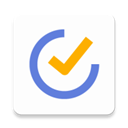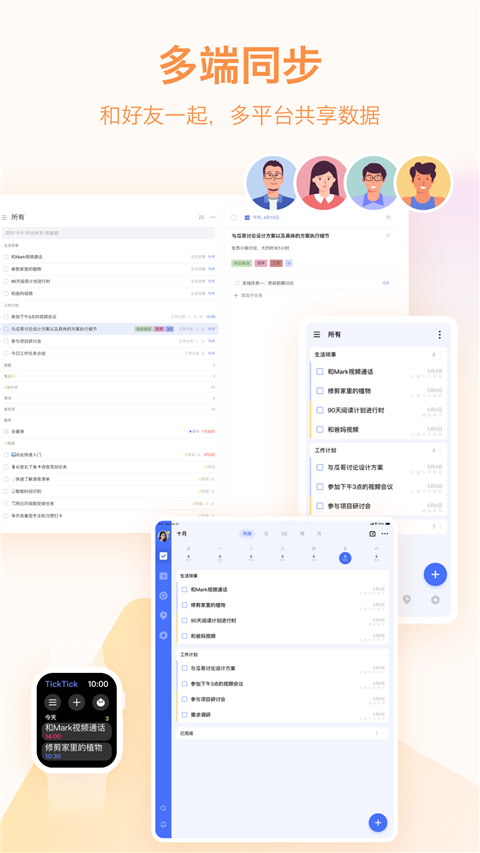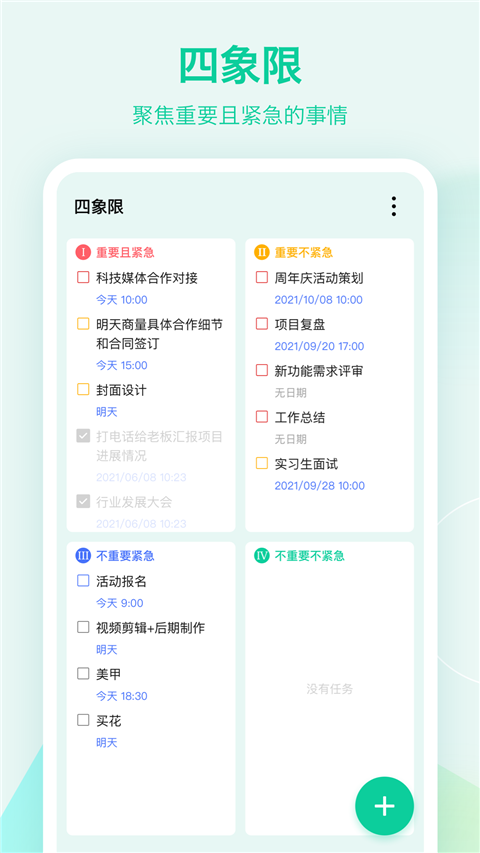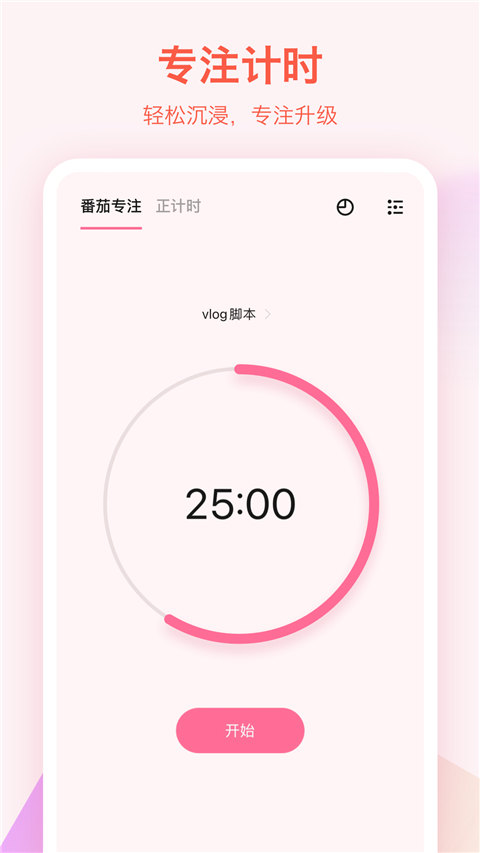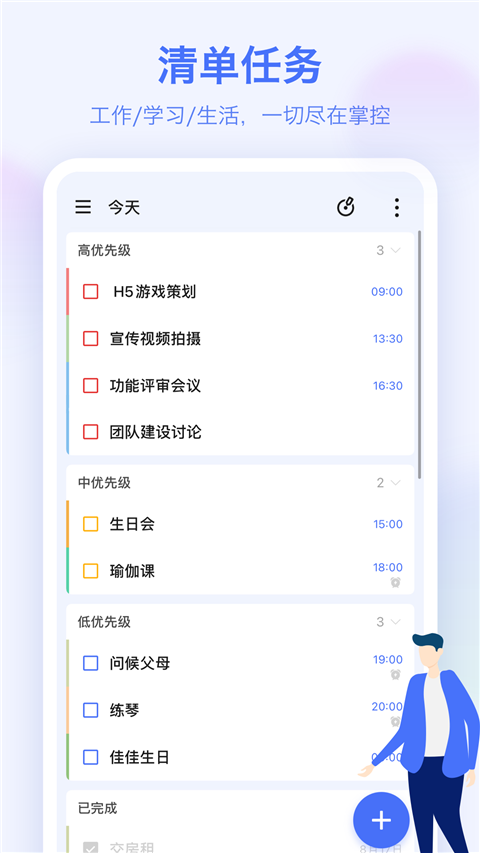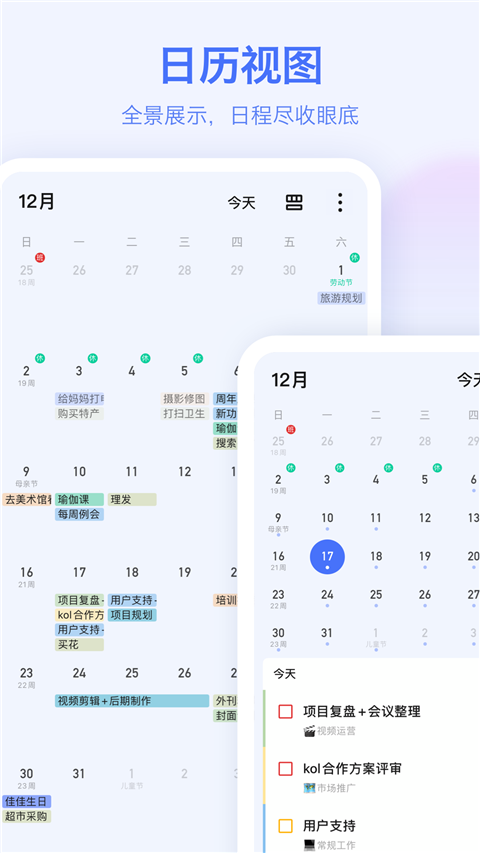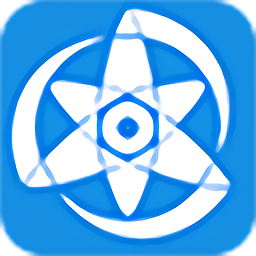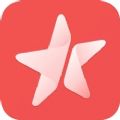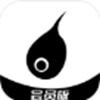TickTick手机版是一款极为简单且好用的待办清单软件。借助它,用户能在任何时间、任何地点记录工作、学习与生活中的任务,并实现同步。TickTick软件具备任务、日历、四象限、番茄专注、习惯打卡等诸多功能,可辅助用户制定项目计划、设置会议提醒,还涵盖闹钟、笔记以及日历等。其详细的任务模式允许用户同时设置优先级,以此区分任务的重要程度,助力用户合理规划时间,提升办事效率。
软件功能
【快速添加任务,添加任务从未如此便捷】
1、Google日历添加;
2、智能识别时间;
3、桌面快捷键添加;
4、语言添加;
5、小组件添加;
6、第三方应用添加;
【轻松整理任务,管理工作和生活中的大小事项】
1、清单
使用清单管理任务,合理分类,让计划井井有条。
2、过滤器
设定过滤条件,智能筛选任务,帮你聚焦重要内容。
3、标签
给任务添加标签,多维度查看,管理任务更轻松。
【强大的提醒功能,不再错过任何重要事项】
1、持续提醒
开启持续提醒后,提醒时将会持续响铃,直到你对提醒进行处理。
2、邮件提醒
除了应用提醒之外,你还可以在邮件中收到提醒,以免错过重要提醒。
3、重复提醒
每周、每月、每年、自定义等重复规则,让你从不忘事。
4、每日提醒
开启每日提醒并设置时间,TickTick会按时提醒你规划当天任务,开启全新的一天。
【规划你的日程,在日历中直观查看日程安排】
1、月视图
在月视图中,你可以清晰地看到整个月的日程安排,方便地进行未来规划和回顾复盘。
2、周视图
周视图呈现出更为详细的一周时间轴,借助它,你能够直观洞察一周内是处于空闲还是忙碌状态,且能自主地制定与调整各项安排。
3、日程视图
在日程视图里,你不但能够依照时间顺序查看当天任务,还能够通过上下滚动来浏览过往内容以及未来的安排。
4、多日视图
多日视图可自定义展示天数,你可以通过增减天数来应对出差、旅行、活动等各种场景。
5、多周视图
多周视图可自定义展示周数,你可以选择2周、3周,确保日常任务密集时也能一目了然。
【多种视图随心切换,找到最适合的管理方式】
1、列表
在列表视图里,内容会以三栏的形式展现,逻辑层次清晰可见。首栏为清单分类,便于你轻松管理与归类任务。第二栏展示任务列表,助力你快速浏览各项任务及其时间规划。第三栏是任务详情区域,在此你能够添加备注、插入图片,还能运用Markdown语法进行创作。
2、看板
在看板视图里,任务会依据你所选的分组方式,以不同的列呈现,如此能更直观地查看各类任务。举例来说,当选择按自定义分组显示时,你便能同时知晓产品、设计、开发以及运营团队,在今天各自需要开展哪些工作,各项任务的推进细节与完成状况都清晰可见。
时间
3、时间线
时间线视图作为一款项目管理工具,相较于甘特图更为轻量化。在此视图中,任务会依据设定的时长,呈现出与之对应的长度,使得你能一目了然地知晓每个任务所需的时间。不仅如此,通过简单的拖动操作,你就能够快速调整任务的时长或者开始时间,从而灵活地应对项目进度的变动,轻松实现整体计划的优化。
【丰富的效率工具,帮助你更好的管理时间】
1、习惯打卡
详细的数据统计和打卡反馈,帮助你更加高效地养成良好习惯。
2、四象限
根据重要和紧急程度,将任务分成四个象限,聚焦重要且紧急的任务,提高工作效率。
3、番茄专注
将复杂的工作拆分成更短的时间,利用番茄工作法保持专注,打败拖延症。
【共享协作】
你可以和朋友、同事共享清单,分配指派任务,提升团队协作效率。
【导入与关联】
支持订阅日历,关联第三方应用,将所有的事情都在TickTick中管理。
【数据统计追踪】
你的任务完成情况、专注时长以及习惯记录,帮助你全方位掌握进度。
【外观主题】
40多个精选主题外观随心切换,打造专属于你的个性化效率工具。
TickTick手机版使用方法
【添加清单】
1、点击主界面左上角三条杠。
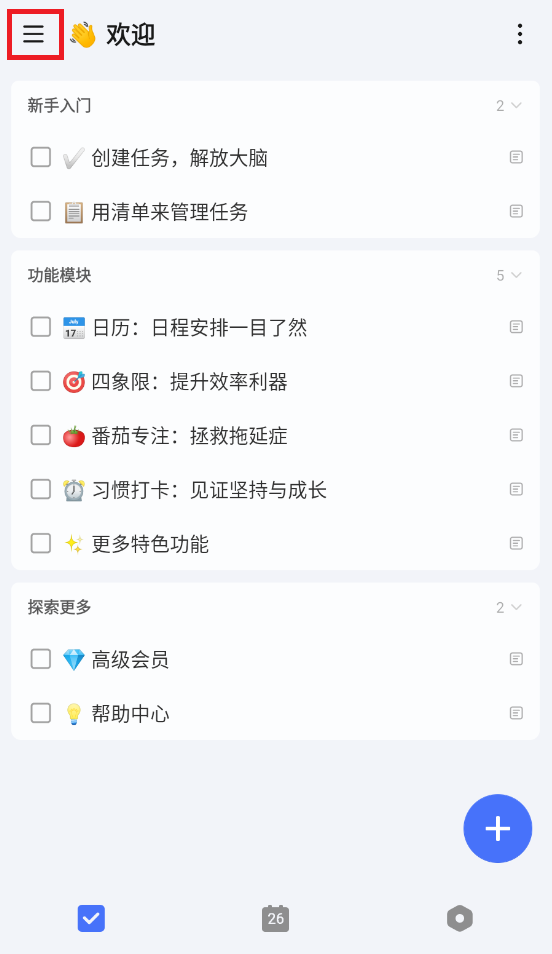
2、点击左下角+添加,选择清单选项。
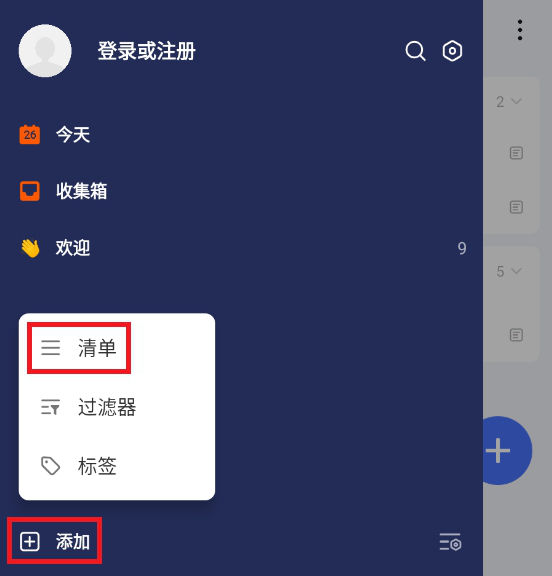
3、输入想要设置的名称,比如“工作”“学习”“本月”“本周”之类,同时还能选择清单的颜色以及视图。
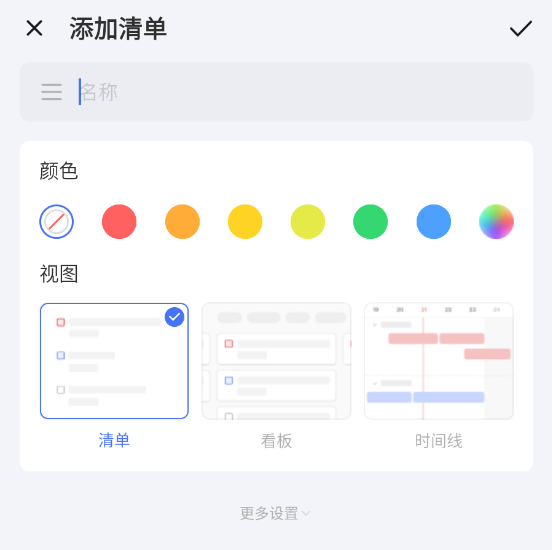
4、回到主界面就可以看到刚刚添加的清单,点击右下角+号添加清晰的任务详情。
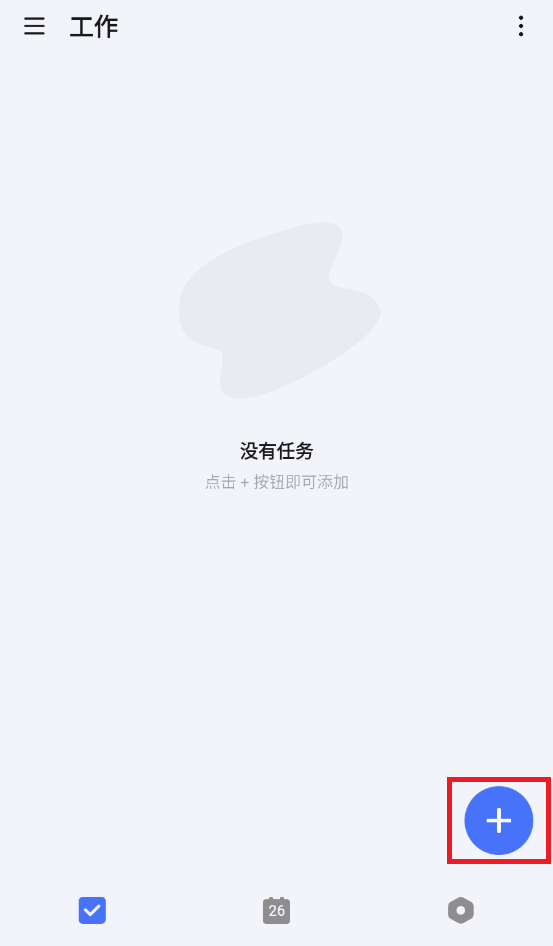
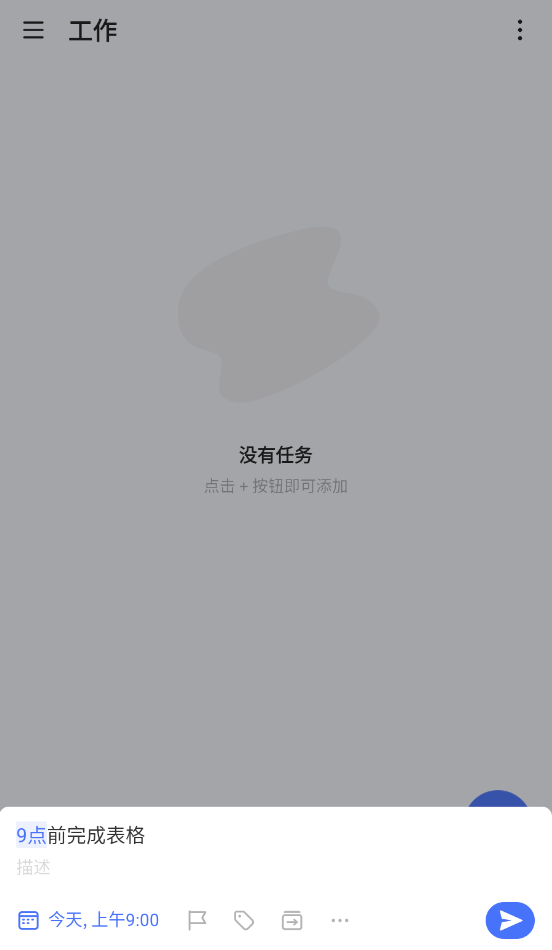
5、在工作清单页面右上角点击三个点可以管理清单,设置排序、显示详情以及管理分组等。
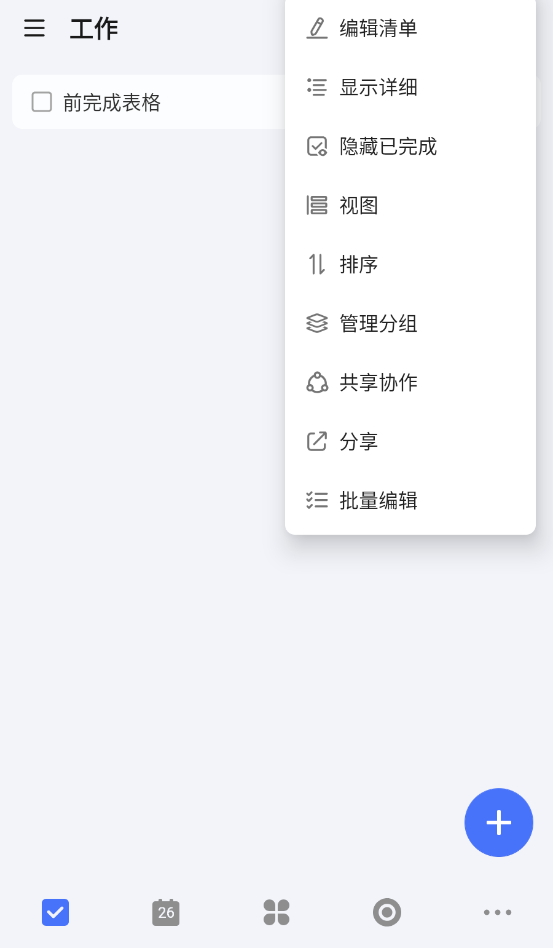
【收集箱使用方法】
收集箱是临时中转站,临时蹦出的点子、来不及指定清单的任务,可以记录在这里。
1、在主界面点击左上角三条杠。
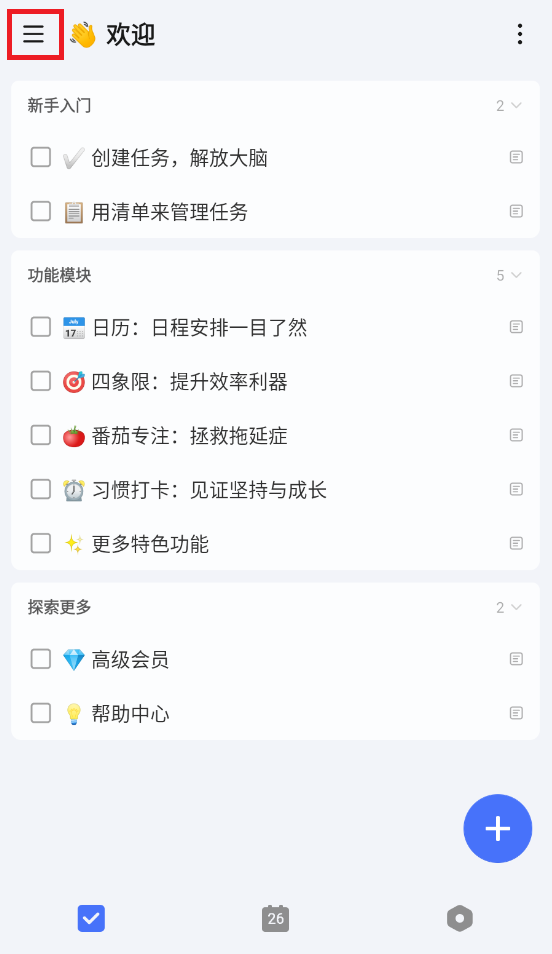
2、选择收集箱,点击左下角+号添加任务。
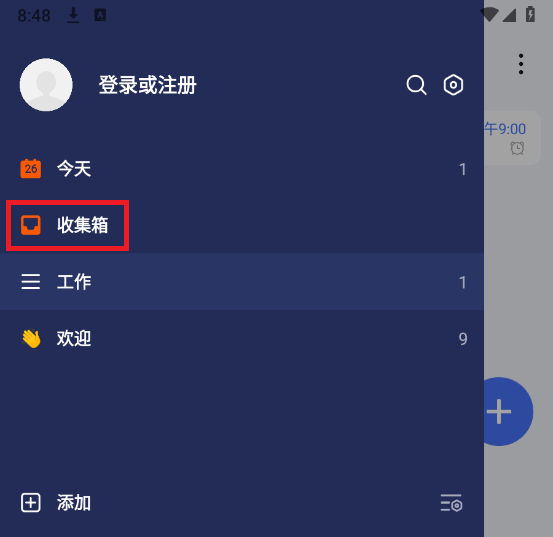
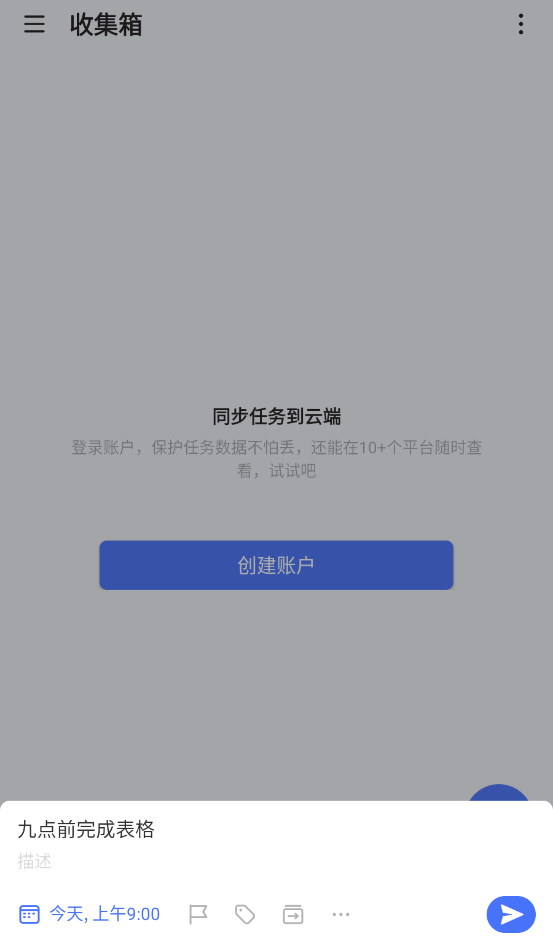
3、输入完成后会显示在收集箱里。
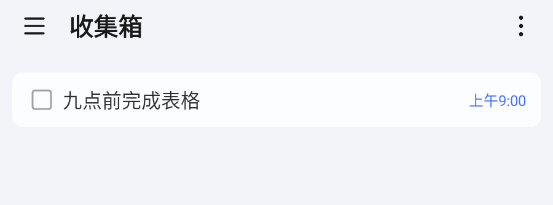
4、点击任务,随后再次点击右上角的三个点,就能为该任务创建子任务,子任务层级最多为5级。把任务拆解成子任务,有助于提升执行程度。
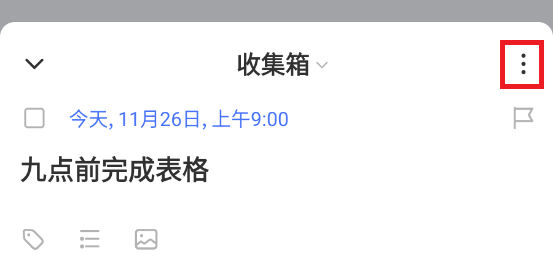
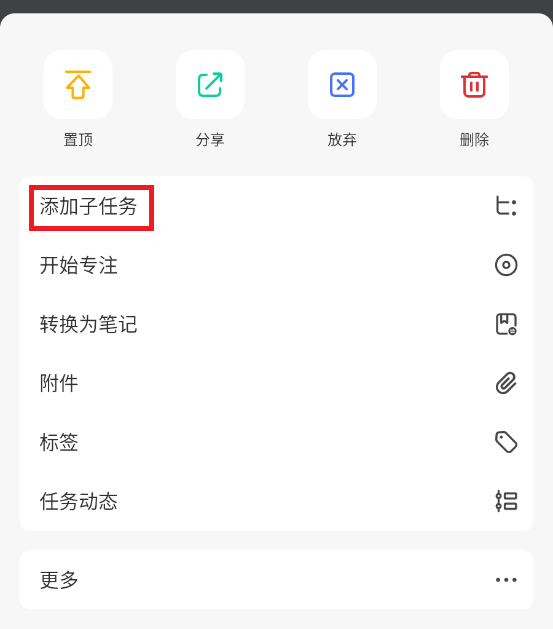
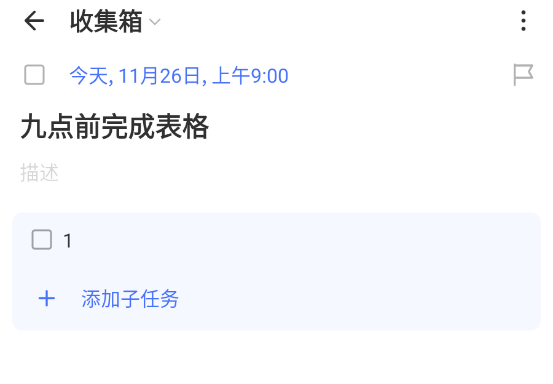
5、回到任务编辑,点击蓝色日期可以重新设置任务的日期、时间、提醒以及是否重复提醒。
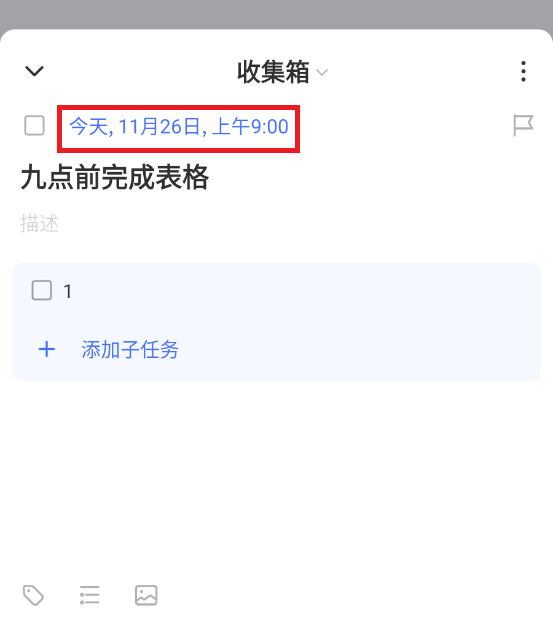
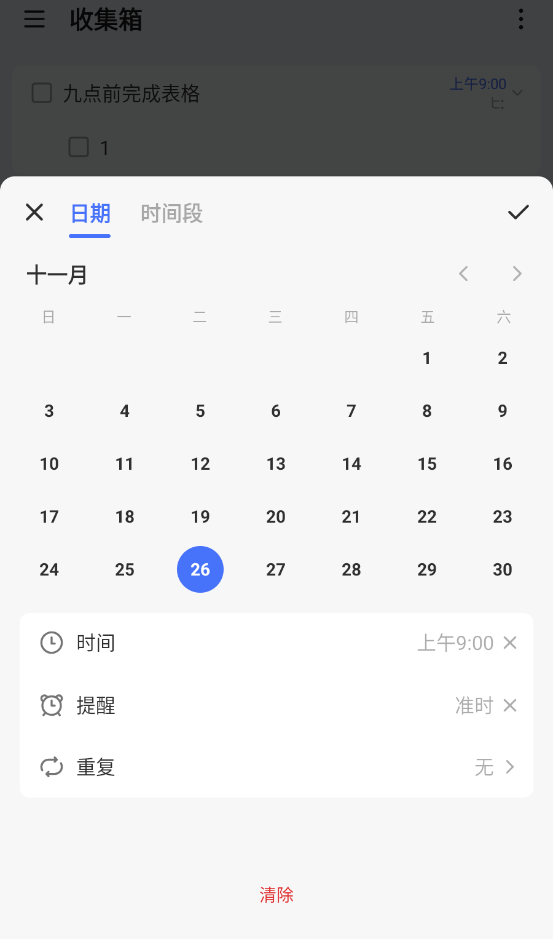
TickTick手机版如何在日历中打开专注记录?
1、在日历界面点击右上角 [...]——[显示设置]
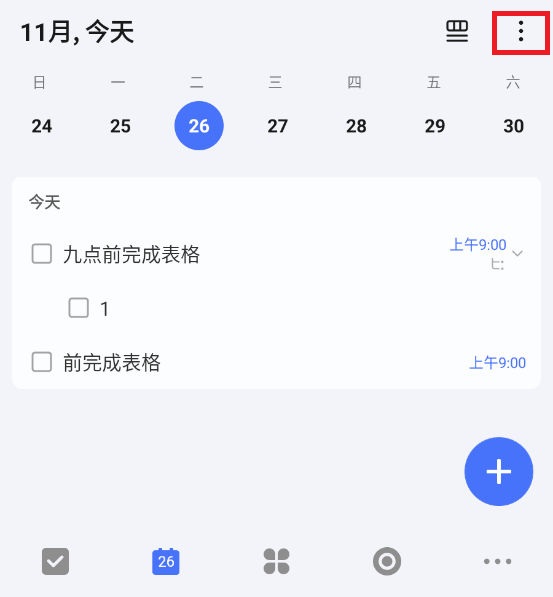
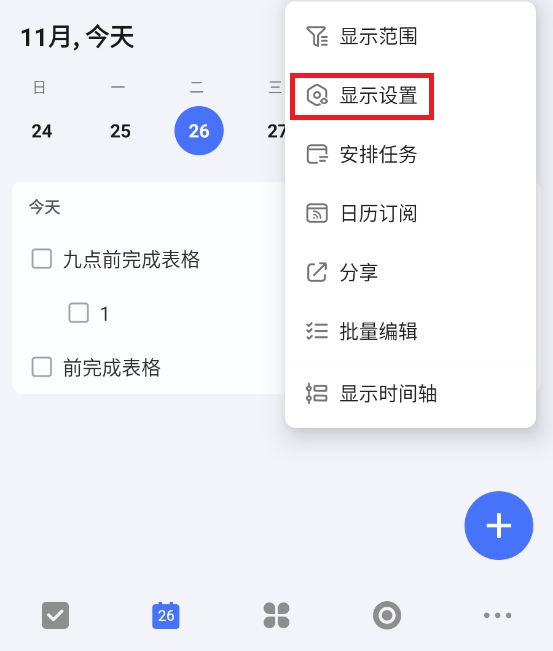
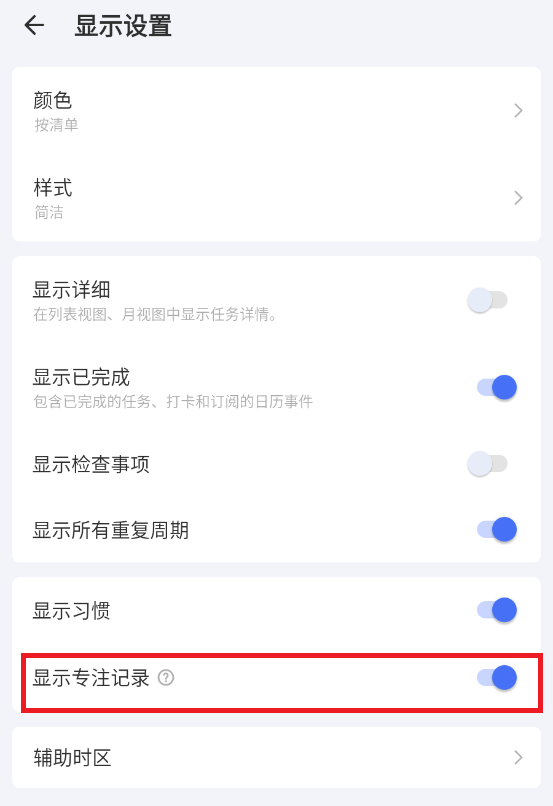
2、开启显示专注记录后就可以在日历中查看记录了。
更新日志
v7.6.9.1版本
- 一般修复和改进。